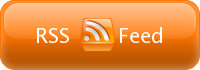Wordpress Database Backup
Contributor: mgthajan
Free Hosting ေတြမွာ Wordpress သံုးရတာ ရင္တထိပ္ထိပ္နဲ႕၊ ဘယ္ေတာ့မ်ား ကိုယ့္ဘေလာ့ဂ္ ပ်က္သြားမလဲ။ ဘာေတြျဖစ္ဦးမလဲနဲ႕။ အခုတေလာ byethost.com က MySQL server upgrade လုပ္ေတာ့ ကၽြန္ေတာ္တို႕ wordpress သမားေတြ အေတာ္ ေခါင္းစားသြားတယ္။ ေန႕စဥ္ backup လုပ္ေပးႏိုင္မဲ့ plugin မ်ားရွိမလားလို႕ ရွာၾကည့္ေတာ့ wp-db-backup ဆိုတာကို သြားေတြ႕တယ္။ သံုးၾကည့္တာ အဆင္ေျပတာနဲ႕ ေ၀မွ်လိုက္ပါတယ္။
ပထမဆံုး plugin ကို ေဒါင္းလုပ္ခ်ပါ။ cpanel.byethost13.com / file manager / တဆင့္ wp-content / plugins ထဲကို ျပန္တင္ပါ။ ျပီးလွ်င္ wordpress ကိုဖြင့္ပါ။ Dashboard / plugin ထဲမွာ ပံုမွ ျပထားတဲ့အတိုင္း Wordpress Database Backup ကိုေတြ႕ပါမယ္။ Activate လုပ္ပါ။
Dashboard / Manage ကိုသြားပါ။ အရင္ရွိၿပီးသား Posts Pages Uploads ေတြအျပင္ backup ဆိုတာကို ေတြ႕ရပါမယ္။ Backup ထဲကို ၀င္ၿပီး setting ကိုလိုသလို ေပးပါ။ backup တစ္ခါပဲ လုပ္မလား၊ အီးေမးလ္ကိုပဲ ေန႕တိုင္းပို႕ခိုင္းမလား အေတာ္ေလး အဆင္ေျပတာကို ေတြ႕ရပါတယ္။
ဘေလာ့ဂ္မွာ ျပသနာတခုခု ေပၚလို႕ restore ျပန္လုပ္မယ္ဆိုရင္ cpanel.byethost13.com / Databases / MySQL databases ကိုသြားပါ။ ပံုမွာျပထားသလို မိမိရဲ႕ database ကို ေတြ႕ပါမယ္။ Admin ကိုႏွိပ္ပါ။
ေအာက္တြင္ျပထားသလို import ကိုႏွိပ္ပါ။
အီးေမးလ္က backup လုပ္ထားတဲ့ ေနာက္ဆံုးဖိုင္ကို ေဒါင္းလုပ္ခ်ၿပီး zip ေျဖပါ။ import တြင္ ဖိုင္ကိုကို upload တင္ပါ။
upload တင္တာအဆင္ေျပရင္ အခုလို ေတြ႕ရပါလိမ့္မယ္။
database restore ေအာင္ျမင္ၿပီ ျဖစ္ပါတယ္။ ကၽြန္ေတာ္စမ္းၾကည့္သေလာက္ ပို႕စ္ေတြ ေကာ့္မန္႕ေတြ အကုန္လံုး restore လုပ္ေပးႏိုင္ပါတယ္။ wordpress export xml နဲ႕မတူတာက ဖ်က္လိုက္တဲ့ ပို႕စ္ေတြ ေကာမန္႕ေတြအရင္အတိုင္း ျပန္ျဖစ္သြားၿပီး ပို႕စ္ႏွစ္ခု ထပ္ေနတာမ်ိဳးလဲ မျဖစ္ပါဘူး။ database တစ္ခုလံုးဖ်က္၊ wordpress ဖိုင္ေတြလဲ အားလံုးဖ်က္ၿပီး စမ္းေတာ့လဲ အကုန္အဆင္ေျပပါတယ္။ add ထားသမွ် user ေတြ login name , password ေတြပါ အရင္အတိုင္း အကုန္ရပါတယ္။ ဒါေပမဲ့ အျခား hosting မွာ import လုပ္တာေတာ့ မေအာင္ျမင္ပါဘူး။ ကၽြန္ေတာ့္ နားမလည္လို႕လဲ ျဖစ္ႏိုင္ပါတယ္။ byethsot မွာ မဟုတ္ဘဲ အျခားကို ေျပာင္းမယ္ဆိုရင္ေတာ့ export xml နဲ႕က ပိုအဆင္ေျပပါလိမ့္မယ္။ ေနာက္တခု သူ႕ရဲ႕ အားသာခ်က္က xml မွာလို ဖိုင္ဆိုဒ္ 1MB သတ္မွတ္ခ်က္မရွိပဲ byethsot မွာ 40MB အထိ database ကို restore ျပန္လုပ္ေပးႏိုင္တယ္။